Configurazione di Integrazione desktop con System Center Configuration Manager (SCCM)
Service Desk o Asset Manager e la console SCCM devono essere installati su ciascuna workstation che necessita degli strumenti SCCM, inoltre il proprio sistema Service Desk o Asset Manager deve includere una licenza per il componente System Center Configuration Manager di Microsoft. Al fine di configurare l'integrazione, non è necessario installare la console SCCM sul server applicazioni di Service Desk o Asset Manager.
Se si desidera utilizzare SCCM da Web Desk, sarà necessario creare le informazioni di registrazione utilizzate per avviare le applicazioni SCCM. Per ulteriori informazioni, vedere Creazione delle informazioni di registrazione.
Creazione di una connessione SCCM
Desktop Manager deve essere configurato in modo che la connessione SCCM predefinita si connetta al proprio database SCCM Microsoft.
Per configurare la connessione:
- Nella Console, avviare Desktop Manager.
- Sull'albero Sistemi di gestione, fare doppio clic sul nodo Microsoft SCCM.
Viene visualizzata la griglia Proprietà.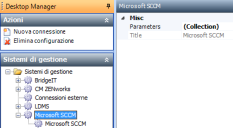
- Fare clic su
 accanto a Parametri nella griglia Proprietà.
accanto a Parametri nella griglia Proprietà.
La finestra di dialogo Editor parametri mostra i valori predefiniti immessi.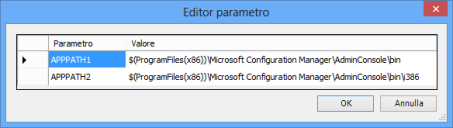
- Assicurarsi che i valori predefiniti immessi siano corretti, quindi fare clic su OK.
Tali impostazioni sono diverse per SCCM 2007 e SCCM 2012. Assicurarsi di impostare i parametri per la versione appropriata. - Espandere il nodo Microsoft SCCM e fare doppio clic sul ramo secondario Microsoft SCCM.
La griglia Proprietà si aggiorna.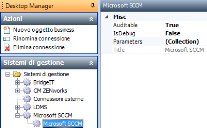
- Impostare È Debug su Falso.
- Fare clic su
 accanto a Parametri nella griglia Proprietà.
accanto a Parametri nella griglia Proprietà.
La finestra di dialogo Editor parametri mostra i valori predefiniti per il tipo di connessione immessa.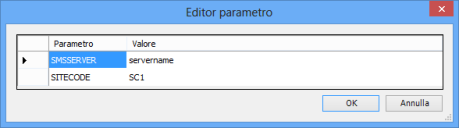
- Nella colonna Valore per SMSSERVER, digitare il nome del server centrale SCCM.
- Nella colonna Valore per SITECODE, digitare il codice sede per la Sede centrale, quindi fare clic su OK.
- Fare clic su
 .
.
Specifica dell'identificatore univoco per i propri oggetti remoti
Prima di poter utilizzare le proprie funzioni di gestione desktop, è necessario configurare in che modo Desktop Manager identifica l'oggetto remoto specifico che si desidera gestire sulla connessione configurata. Ciò avviene selezionando l'oggetto business da cui si utilizzerà la gestione desktop, per poi specificare l'attributo che contiene l'identificatore univoco per gli oggetti remoti che si desidera gestire. Desktop Manager utilizzerà questo identificatore univoco per ricercare una corrispondenza in SCCM. Se viene ottenuta una corrispondenza, è possibile collegarla a tale oggetto remoto. Raccomandiamo di utilizzare l'attributo Stringa fornito sull'oggetto Elemento della configurazione definito ID, al fine di archiviare l'ID SCCM.
Ad esempio, è possibile specificare che una connessione di gestione desktop possa avvenire sul proprio oggetto Gestione della configurazione | Elemento della configurazione | Workstation. Quando si utilizza il menu di gestione desktop sulla finestra Workstation, Desktop Manager ricerca nel proprio sistema di gestione desktop in base all'attributo specificato sull'oggetto business Workstation.
Per specificare l'identificatore univoco per i propri oggetti remoti:
- Sull'albero Sistemi di gestione, selezionare la connessione Microsoft SCCM, quindi sull'elenco Azioni fare clic su Nuovo oggetto business.
Apparirà la finestra di dialogo Seleziona oggetto business.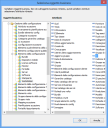
- Sull'albero Oggetti business, selezionare l'oggetto business che si desidera gestire (ad esempio Gestione della configurazione | Elemento della configurazione | Workstation).
- Sull'albero Attributi, selezionare l'attributo che archivierà l'ID SCCM (ad esempio ID), quindi fare clic su OK.
Sull'albero Sistemi di gestione apparirà un nuovo oggetto business.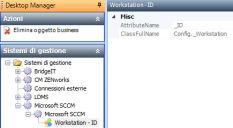
- Fare clic su
 .
. - Ripetere se necessario per qualsiasi altro oggetto business.